การควบคุมรุ่นที่สมบูรณ์แบบด้วยนามธรรม
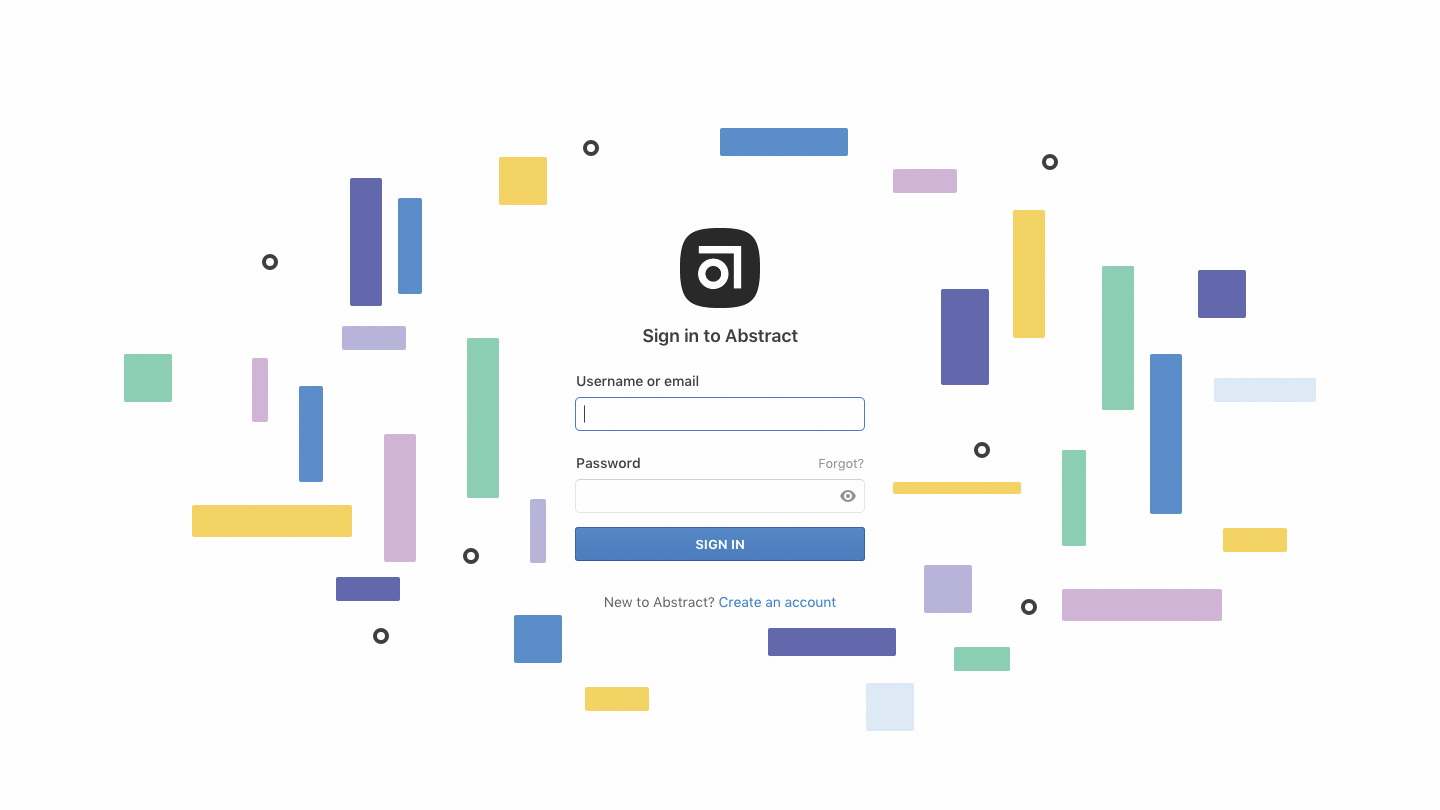
ตอนแรกการควบคุมเวอร์ชันมีวัตถุประสงค์ที่นักพัฒนาที่ทำงานกับรหัสเป็นวิธีสำหรับนักพัฒนาหลายคนในการทำงานบน CodeBase เดียวกันในเวลาเดียวกันกับความสามารถในการย้อนกลับไปยังรุ่นก่อนหน้าหากจำเป็น หมายความว่า codebase หลายรุ่น (ก่อนหน้านี้และปัจจุบัน) ไม่กระจัดกระจายไปรอบ ๆ ระบบคอมพิวเตอร์ของนักพัฒนาต่าง ๆ โดยไม่มีความรับผิดชอบและไม่มีความชัดเจนในการทำงานกับใคร
และตอนนี้, นามธรรม ได้นำฟังก์ชันนี้มาให้นักออกแบบโดยใช้ Sketch แต่หากการควบคุมเวอร์ชันได้รับการปฏิบัติทั่วไปมานานหลายปีทำไมนักออกแบบถึงเข้าถึงได้ในตอนนี้เท่านั้น?
นักออกแบบหนีออกจากการควบคุมรุ่นด้วยเหตุผลหลายประการ ประการแรกการควบคุมเวอร์ชันมักจะต้องเรียนรู้วิธีการใช้งาน Git และใช้งานโดยใช้บรรทัดคำสั่ง (Windows) หรือเทอร์มินัล (MacOS) และเนื่องจากนักออกแบบมีแนวโน้มที่จะใช้ประโยชน์จาก GUIS (อินเทอร์เฟซผู้ใช้แบบกราฟิก) การควบคุมเวอร์ชันยังคงเป็นที่นิยม นักพัฒนาส่วนใหญ่
บทคัดย่อแก้ปัญหาเหล่านี้สำหรับนักออกแบบ ดังนั้นบอกลาการออกแบบสเก็ตเช็ตออกแบบ 2.sketch,. designfinal.sketch และ designfinalfinal.sketch และพูดสวัสดีที่เป็นนามธรรมแทน
01. สร้างองค์กร
สิ่งแรกที่คุณต้องการทำคือสร้างองค์กรซึ่งสร้างการแบ่งที่ชัดเจนระหว่างงานที่คุณทำในทีมที่คุณทำคลิกที่ชื่อผู้ใช้ของคุณในพื้นที่กลางของหน้าต่างแอปเดสก์ท็อป จากนั้นเลือกตัวเลือก '+ สร้างองค์กรใหม่' คลิกสร้างทีมเมื่อคุณทำเสร็จแล้วสลับกลับไปที่แอปเดสก์ท็อปเพื่อให้เราสามารถเชิญทีมของเราได้
02. เชิญสมาชิก
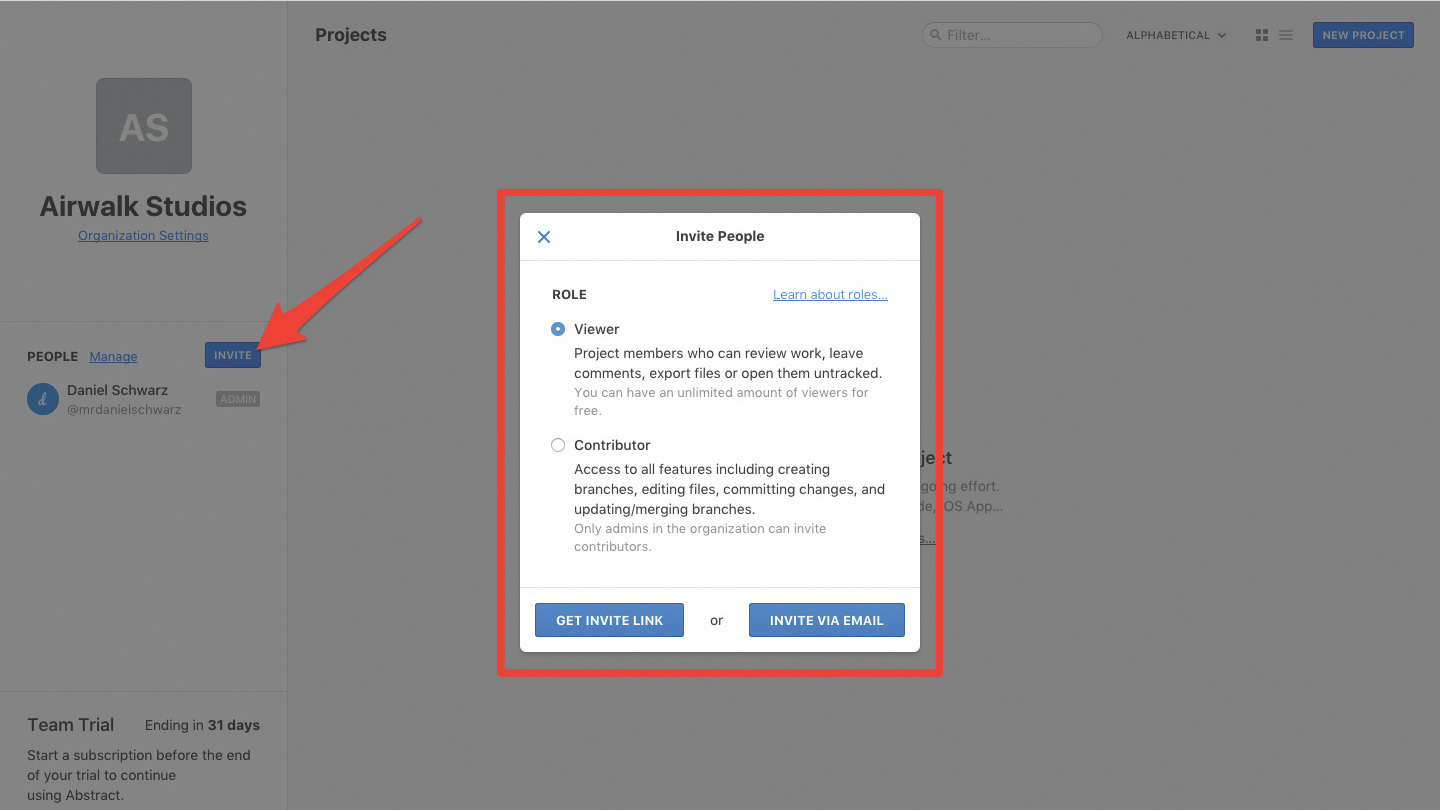
เปลี่ยนกลับไปที่ชื่อผู้ใช้แบบเลื่อนลงและสลับไปยังองค์กรที่เราสร้างขึ้น (ทางลัด: CMD + 2) จากนั้นจากแถบด้านข้างทางด้านซ้ายมือให้คลิกปุ่มเชิญ
ก่อนอื่นให้ตัดสินใจว่าการอนุญาตประเภทใดที่ผู้ใช้ที่ได้รับเชิญจะมี ผู้ชมจะสามารถตรวจสอบการออกแบบแสดงความคิดเห็นและส่งออกไฟล์ที่ไม่ได้รับการตอบโต้ในขณะที่ผู้มีส่วนร่วมสามารถสร้างสาขาการเปลี่ยนแปลงและแก้ไขไฟล์ ผู้ดูแลระบบเท่านั้นขององค์กร (นั่นคือคุณ) สามารถเชิญผู้มีส่วนร่วมได้
03. สร้างโครงการ
โครงการเป็นสิ่งต่าง ๆ ที่องค์กรของคุณกำลังทำงานอยู่เช่นเว็บไซต์ของลูกค้าหรือแอป iOS ของลูกค้าอื่น คลิกปุ่มโครงการใหม่ที่มุมขวาบน ให้ชื่อคำอธิบายสีที่ต้องระบุโดย (ซึ่งอาจเป็นรหัสฐานสิบหกหลักจากการออกแบบเอง)
04. นำเข้าไฟล์ร่าง
โครงการเริ่มต้นเมื่อคุณคลิกที่การ์ดแล้วเลือกนำเข้าไฟล์ร่างหรือสร้างไฟล์ร่าง ภาพร่างที่สร้างขึ้นในนามธรรมสามารถส่งออกออกจากนามธรรมในภายหลัง
ในการติดตามและเวอร์ชั่นไฟล์ .sketch ของคุณคุณต้องเปิดไฟล์ผ่านบทคัดย่อก่อน เพื่อหลีกเลี่ยงความสับสนเมื่อคุณทำงานกับไฟล์ร่างที่นำเข้าเราขอแนะนำให้คุณย้ายต้นฉบับไปยังที่ใดที่หนึ่งที่คุณจะไม่เปิดและเริ่มแก้ไขโดยไม่ตั้งใจ ไฟล์ร่างที่สร้างขึ้นในนามธรรมจะมีเวอร์ชันโดยอัตโนมัติ
05. สร้างสาขา
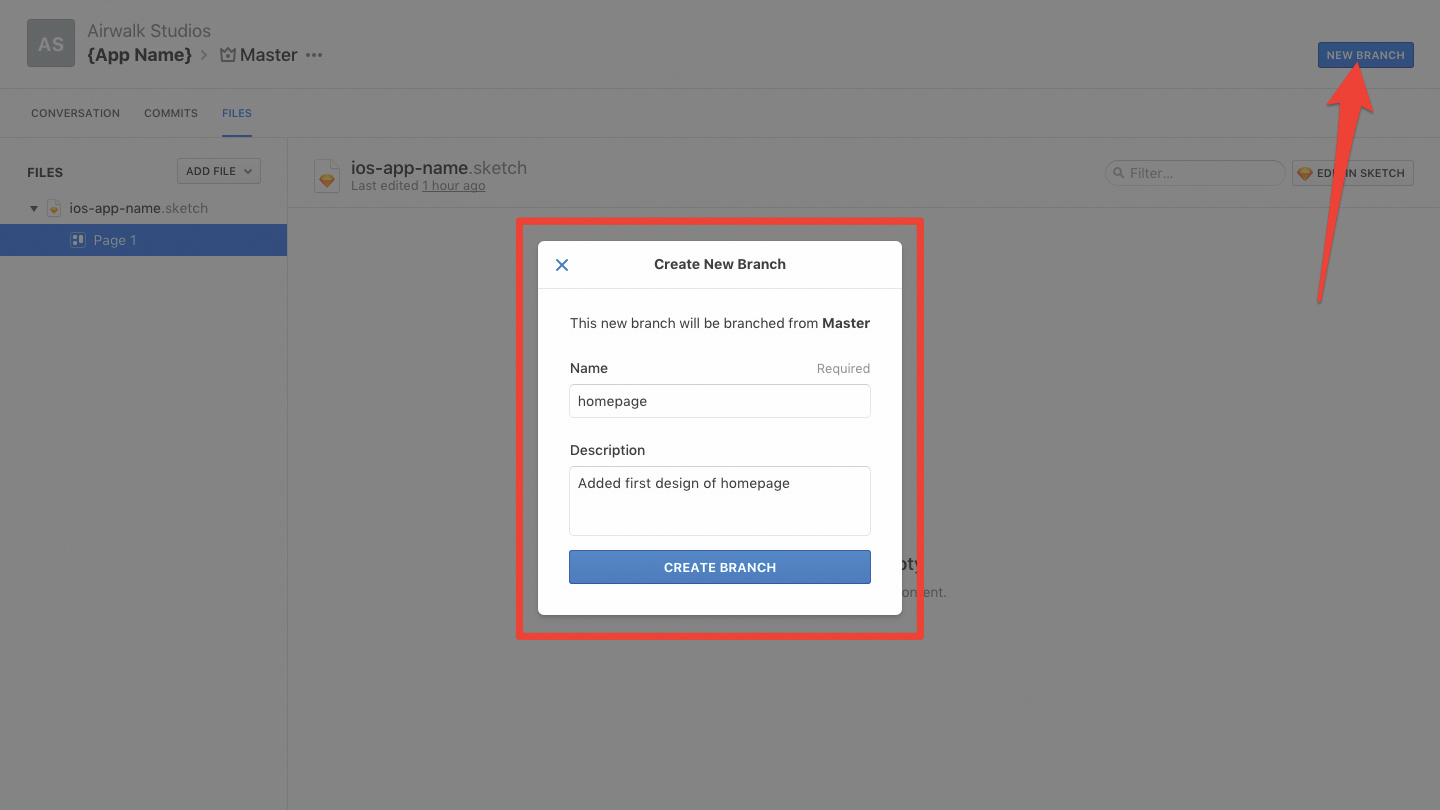
ก่อนที่เราจะสามารถเริ่มการออกแบบเราต้องสร้างสาขาก่อน สาขาขยายจากต้นแบบและแสดงถึงรุ่นของคุณที่คุณจะทำงาน คลิกปุ่มสาขาใหม่ที่มุมบนขวาหรืออีกวิธีหนึ่งหรือคลิกแก้ไขในภาพร่างที่คุณจะถูกขอให้สร้างสาขาใหม่ต่อไป (คุณไม่ควรผ่านการเปลี่ยนแปลงที่ไม่ได้ตรวจสอบ
สิ่งแรกของสิ่งแรกเขียนชื่อและคำอธิบายสำหรับสาขา สาขาจะเปิดขึ้นเพื่อการทดลองดังนั้นคุณจะสร้างสาขาใหม่ทุกครั้งที่คุณทำงานกับสิ่งใหม่และพวกเขาจะได้รับการตั้งชื่อบางอย่างเช่น 'เข้าสู่ระบบการออกแบบใหม่' หรือ 'โซเชียลลิงค์' สิ่งนี้ช่วยให้ผู้อื่นรู้ว่ามีอะไรเกิดขึ้นและช่วยลดความเสี่ยงของการมีสองรุ่นที่ขัดแย้งกันของการออกแบบในภายหลัง
เมื่อคุณเพิ่มชื่อและคำอธิบายสาขาแล้วไฟล์จะเปิดใน Sketch ซึ่งเราสามารถทำงานได้
06. ส่งการเปลี่ยนแปลงของคุณ
เมื่อคุณพร้อมที่จะพูดว่า "ฉันทำตอนนี้" ตีหน้าตัวอย่าง & แอมป์; ปุ่ม Commit ที่ปรากฏในแถบเครื่องมือนามธรรมใน Sketch ซึ่งคุณจะได้รับการเปลี่ยนกลับเป็นนามธรรมโดยอัตโนมัติ
ให้ชื่อโครงการและคำอธิบายอธิบายสิ่งที่คุณทำในสาขานี้จากนั้นคลิกปุ่ม Commit Computing
07. ความคิดเห็นและตรวจสอบขั้นตอน
คลิกถัดไปกล่องดรอปดาวน์ไม่มีสถานะที่มุมซ้ายบนและเปลี่ยนการเลือกเพื่อเปิดเพื่อรับคำติชมหากคุณต้องการความคิดเห็นหรือพร้อมสำหรับการตรวจสอบหากคุณคิดว่าสาขานี้พร้อมที่จะรวมเข้ากับเจ้านาย (เช่นคุณคิดว่าอะไร คุณตั้งใจที่จะทำในสาขานี้ได้รับเกียรติ) ผู้มีส่วนร่วมและผู้ชมสามารถดูในแผงควบคุมหลักของนามธรรมที่สาขานี้ต้องการการตรวจสอบและสามารถเพิ่มความคิดเห็นของตัวเองได้อย่างรวดเร็ว
08. แบ่งปันข้อเสนอแนะ
เพิ่มความคิดเห็นโดยคลิกไปที่สาขาจากแดชบอร์ดการเลือกหน้าเว็บที่เกี่ยวข้อง (ตามที่กำหนดไว้ใน Sketch) และเขียนความคิดเห็นในแถบด้านข้างความคิดเห็นทางด้านขวามือ ในการแสดงความคิดเห็นในแง่มุมที่เฉพาะเจาะจงของการออกแบบให้คลิกไอคอนคำอธิบายประกอบ (ทางลัด: A) ที่ด้านล่างของแถบด้านข้างความคิดเห็นและลากเลือกภูมิภาคในการออกแบบ หลังจากนั้นพิมพ์ความคิดเห็นของคุณและกดกลับ หากคุณกำลังพูดกับใครบางคนโดยตรงให้แน่ใจว่าได้ @mention พวกเขาและพวกเขาจะได้รับการแจ้งเตือนเกี่ยวกับเรื่องนี้
นอกจากนี้ตรวจสอบให้แน่ใจว่าได้ตรวจสอบแถบด้านข้างประวัติด้านซ้ายมือเพื่อดู (มองเห็น) สิ่งที่มีการเปลี่ยนแปลง
09. ผสานเข้าสู่อาจารย์
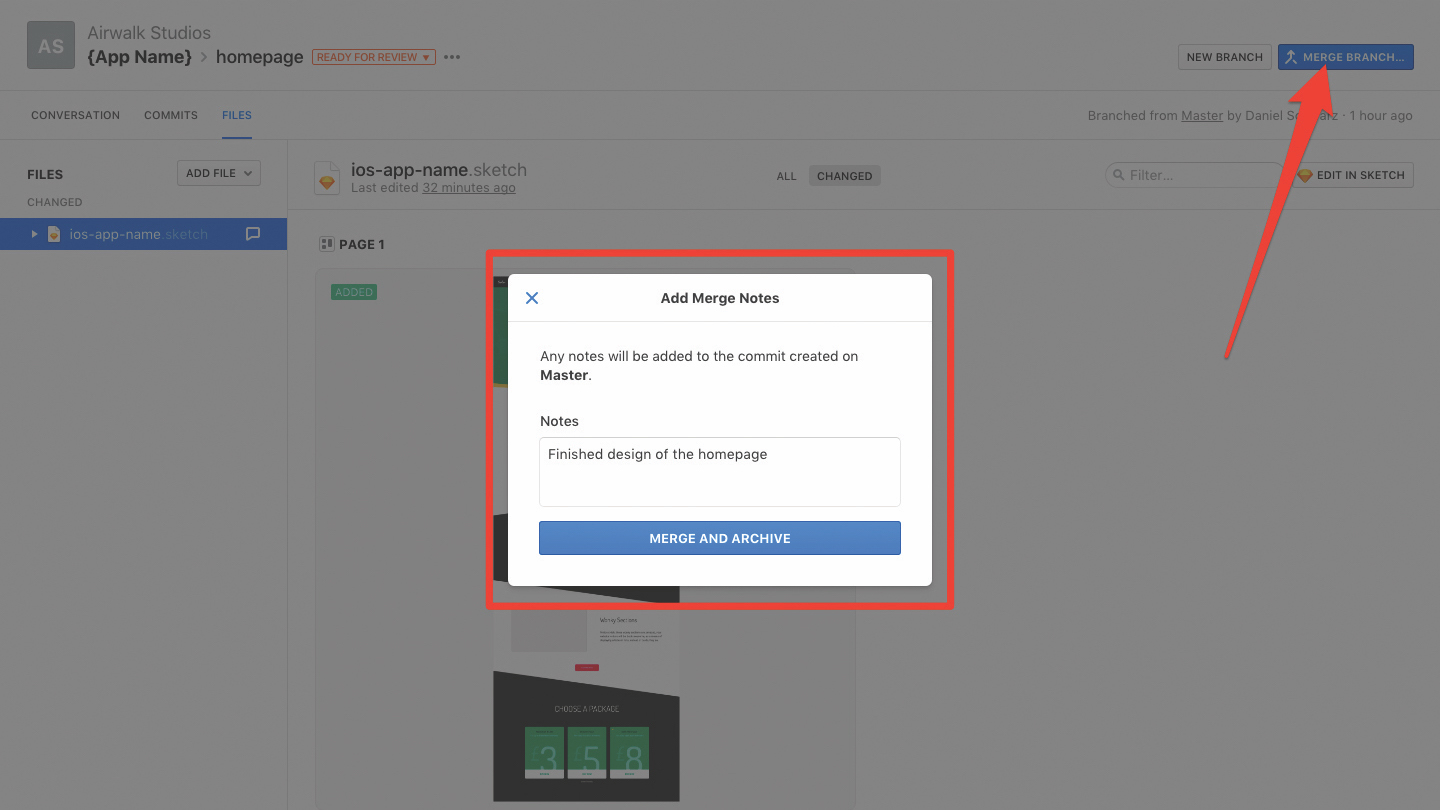
คลิกแยกสาขาที่มุมบนขวาของอินเทอร์เฟซ ตอนนี้เราได้ปรับใช้การเปลี่ยนแปลงเหล่านี้กับอาจารย์ นักออกแบบอื่น ๆ ควรสร้างสาขาใหม่จากอาจารย์เรียกว่า 'การนำทาง - ออกแบบใหม่' ตอนนี้พวกเขาจะสามารถเข้าถึงการเปลี่ยนแปลงที่คุณทำและสามารถสร้างได้ อาจารย์ควรมีการเปลี่ยนแปลงที่คุณมีความสุขที่จะให้นักออกแบบคนอื่นใช้และสร้างขึ้นเมื่อ สาขาเก่าของเราไม่มีอยู่อีกต่อไป
10. อย่าเหงื่อผิดพลาด
หากคุณต้องการย้อนกลับไปที่รุ่นก่อนหน้าให้ไปที่ต้นแบบ - หรือแม้กระทั่งการกระทำของสาขาก่อนหน้านี้หากคุณยังไม่ได้ผสานอยู่ - คลิกที่แท็บคอมมิชชันการสำรวจผ่านประวัติแล้วกดการกู้คืน ไอคอน. คุณสามารถเปลี่ยนกลับเป็นรุ่นเก่าของต้นแบบและสาขารุ่นเก่าได้ตราบใดที่พวกเขายังไม่ได้รับการรวม
บทความนี้ได้รับการตีพิมพ์ครั้งแรกในฉบับที่ 298 ของ NET นิตยสารที่ขายดีที่สุดในโลกสำหรับนักออกแบบเว็บไซต์และนักพัฒนา ซื้อปัญหา 298 หรือ สมัครสมาชิกสุทธิ .
ต้องการเรียนรู้เพิ่มเติมเกี่ยวกับการจัดการสถาปัตยกรรมข้อมูลของคุณหรือไม่

ธุรกิจใช้เวลามากขึ้นและเงินในระบบดิจิตอลมากกว่าที่เคยเป็นมาและดูเหมือนจะน้อยกว่าการพัฒนาการสื่อสารที่ชัดเจนในภาษาที่พวกเขาใช้และโครงสร้างที่สร้างขึ้น นักออกแบบพบกับความท้าทายที่มีการรวมภาษาและโครงสร้างเหล่านี้บ่อยครั้งจากองค์กรมากกว่าหนึ่งช่องและข้ามหลายช่องทาง
ในการพูดคุยของเธอที่ สร้างนิวยอร์กตั้งแต่วันที่ 25-27 เมษายน 2561 , Abby Covert, สถาปนิกข้อมูลที่ Etsy จะแสดงให้คุณเห็นหลายวิธีในการเข้าใกล้ความท้าทายเหล่านี้และแนะนำเครื่องมือและแนวคิดที่จะเสริมสร้างสถาปัตยกรรมข้อมูลของคุณ
สร้างนิวยอร์กเกิดขึ้นตั้งแต่วันที่ 25-27 เมษายน 2561 รับตั๋วของคุณตอนนี้ .
บทความที่เกี่ยวข้อง:
- เริ่มต้นใช้งานการควบคุมรุ่น GIT
- ปรับปรุงเวิร์กโฟลว์ git ของคุณด้วยหอคอย
- ควบคุมเวอร์ชันหลักด้วย git
วิธีการ - บทความยอดนิยม
วิธีเพิ่มฟอนต์ใน Photoshop
วิธีการ Sep 12, 2025(เครดิตรูปภาพ: Adobe) แบบอักษรใน Photoshop: ลิงค์ด่ว..
วิธีเพิ่มความเร็วและเพิ่มประสิทธิภาพไซต์ WordPress
วิธีการ Sep 12, 2025(เครดิตภาพ: นักออกแบบเว็บไซต์) WordPress เริ่มเป็..
สร้าง UI ควบคุมด้วยเสียง
วิธีการ Sep 12, 2025เราได้เห็น API ใหม่จำนวนมากที่เพิ่มเข้ามาในเว็บในช่วงไม่กี่ปีที่ผ่า..
ใช้ Chart.js เพื่อเปิดข้อมูลลงในไดอะแกรมแบบโต้ตอบ
วิธีการ Sep 12, 2025หน้า 1 จาก 2: การใช้ Chart.js: ขั้นตอนที่ 01-10 ..
สร้างความรู้สึกทาสีในศิลปะดิจิทัลของคุณ
วิธีการ Sep 12, 2025ภาพวาดดิจิตอลได้รับความเดือดร้อนในอดีตจากกา..
วิธีการฝึกฝนแฟนศิลปะ 3 มิติ
วิธีการ Sep 12, 2025หลังจากดูฤดูกาลแรกของละครทีวี Daredevil ฉันรู้ว่าฉ�..
หมวดหมู่
- การเรียนรู้ AI & Machine
- Airpods
- อเมซอน
- Amazon Alexa & Amazon Echo
- Amazon Alexa & Amazon Echo
- Amazon Fire TV
- Amazon Prime Video
- Android
- โทรศัพท์ Android & แท็บเล็ต
- โทรศัพท์และแท็บเล็ต Android
- Android TV
- Apple
- Apple App Store
- Apple Homekit & Apple Homepod
- เพลง Apple
- Apple TV
- Apple Watch
- แอพและเว็บแอป
- แอพและเว็บแอพ
- เสียง
- Chromebook & Chrome OS
- Chromebook & Chrome OS
- Chromecast
- เมฆแอนด์อินเทอร์เน็ต
- คลาวด์และอินเทอร์เน็ต
- คลาวด์และอินเทอร์เน็ต
- ฮาร์ดแวร์คอมพิวเตอร์
- ประวัติคอมพิวเตอร์
- ตัดสายไฟและสตรีมมิ่ง
- การตัดสายไฟและสตรีมมิ่ง
- Discord
- ดิสนีย์ +
- DIY
- รถยนต์ไฟฟ้า
- EReaders
- สิ่งจำเป็น
- ผู้อธิบาย
- การเล่นเกม
- ทั่วไป
- Gmail
- ผู้ช่วย Google & Google Nest
- Google Assistant & Google Nest
- Google Chrome
- Google Docs
- Google Drive
- Google Maps
- Google Play Store
- แผ่นงาน Google
- Google Slides
- Google TV
- ฮาร์ดแวร์
- HBO Max
- วิธีการ
- Hulu
- สแลงอินเทอร์เน็ตและตัวย่อ
- IPhone และ IPad
- Kindle
- Linux
- Mac
- การบำรุงรักษาและการเพิ่มประสิทธิภาพ
- Microsoft Edge
- Microsoft Excel
- Microsoft Office
- Microsoft Outlook
- Microsoft PowerPoint
- Microsoft ทีม
- Microsoft Word
- Mozilla Firefox
- Netflix
- สวิตช์ Nintendo
- ยิ่งใหญ่ +
- เกมพีซี
- นกยูง
- การถ่ายภาพ
- Photoshop
- PlayStation
- ความเป็นส่วนตัวและความปลอดภัย
- ความเป็นส่วนตัวและความปลอดภัย
- ความเป็นส่วนตัวและความปลอดภัย
- Roundups ผลิตภัณฑ์
- การเขียนโปรแกรม
- ราสเบอร์รี่ปี่
- สีแดง
- Roku
- ซาฟารี
- โทรศัพท์ & แท็บเล็ตซัมซุง
- โทรศัพท์ซัมซุงและแท็บเล็ต
- หย่อน
- สมาร์ทโฮม
- Snapchat
- โซเชียลมีเดีย
- ช่องว่าง
- Spotify
- เชื้อจุดไฟ
- การแก้ไขปัญหา
- ทีวี
- ทวิตเตอร์
- วิดีโอเกม
- ความเป็นจริงเสมือนจริง
- Vpns
- เว็บเบราว์เซอร์
- WiFi & Routers
- WiFi และเราเตอร์
- Windows
- Windows 10
- ของ Windows 11
- Windows 7
- Xbox
- YouTube และ YouTube ทีวี
- YouTube & YouTube TV
- ซูม
- วิดีโออธิบาย







